格式工厂如何翻转视频?视屏倒置肯定是不方便大家观看的,下面就和小编一起学习一下格式工厂翻转视频的方法吧!
1、打开格式工厂程序
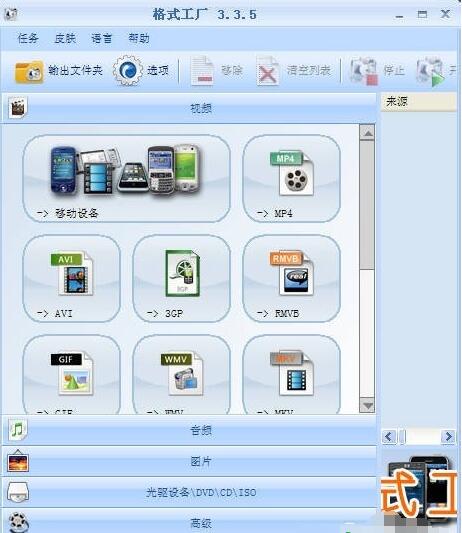
2、打开需要翻转的视频一。
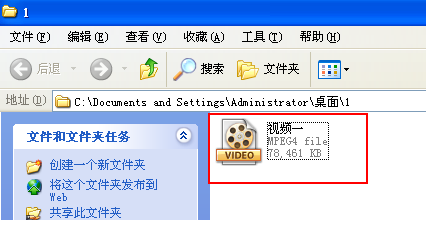
3、角度偏左了,头不歪没法看那。

4、这个时候,我们用到格式工厂这个工具。

5、打开后,界面就是这个样子。
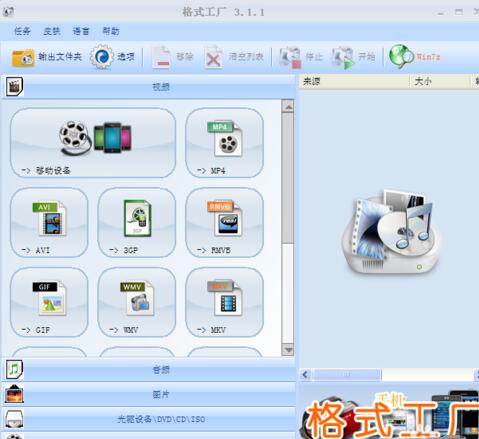
6、点击->MP4。弹出转换对话框。

7、首先添加需要转换的视频文件。
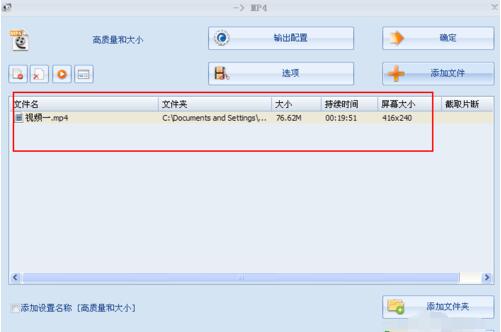
8、点击输出配置,又弹出一个对话框。选择高级选项,右翻转。
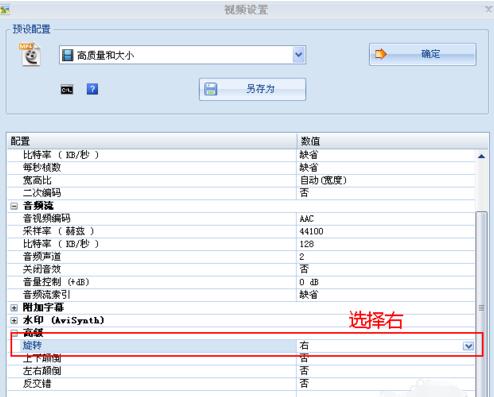
9、点击开始进行翻转,视频文件将重新编码出新的文件。
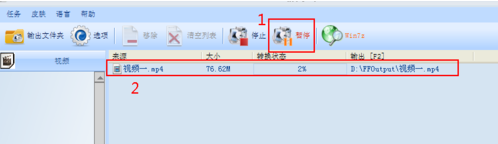
10、转换完毕后,点击刚才的视频,果然,可以正常播放了。

以上就是小编给大家带来的全部内容,希望可以帮助到大家!
 天极下载
天极下载





































































 腾讯电脑管家
腾讯电脑管家
 火绒安全软件
火绒安全软件
 向日葵远程控制软件
向日葵远程控制软件
 自然人电子税务局(扣缴端)
自然人电子税务局(扣缴端)
 微信电脑版
微信电脑版
 桌面百度
桌面百度
 CF活动助手
CF活动助手
 微信最新版
微信最新版